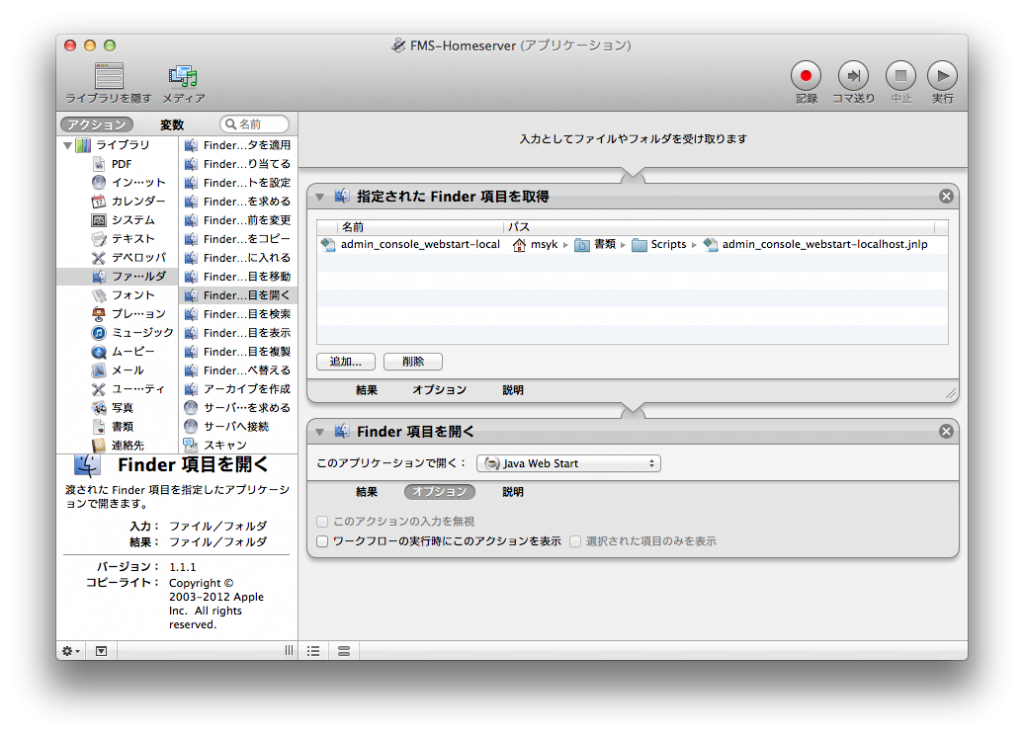JavaVMをAppleがリリースしなくなり、OS XのJavaは混沌としてしまっていますが、FileMaker Serverを使うにはどうしても避けて通れません。FMS自体を動かすためのJavaのバージョンについてはFileMakerのサイトにいろいろな情報が掲載されていますが、サーバ管理ツールのAdmin Consoleについてもバージョンの混在で訳が分からなくなりつつあります。
OS Xのメンテナンスをどうやってきたかによって多分動作は違うと思いますが、私のメインマシンは以下のようにどうしようもない状態になりました。
- ログイン時に作ったアプリケーションでは起動しなくなった。
- 16000番ポートに接続して表示されるページのアイコンをクリックしても、Admin Consoleは表示されなくなった。admin_console_webstart.jnlpがダウンロードされるだけ。
- サーバからadmin_console_webstart.jnlpというファイルがダウンロードできれば、それを右クリックして、「Java Web Start」を選択すると、なんとか起動できるようになった。
3つ目の方法でなんとか凌ぐということもできるのですが、なんか不便です。また、admin_console_webstart.jnlpに接続先情報が組み込まれているためと思われますが、サーバごとにkのファイルを残しておかないといけません。そんなわけで、コマンドラインで管理したりとか、だんだんダークな世界に入りつつあり、なんとかできないのかと思ったのですが、Automaterでアプリケーションを作ればいいじゃんということに気付きました。こんなのを作ります。
このワークフローは、Automaterで新しくウインドウを作ったときに「アプリケーション」を選択します。最初の「指定されたFinder項目を取得」は、admin_console_webstart.jnlpファイルをウインドウ内にドラッグ&ドロップすれば作成できます。ダウンロードしたadmin_console_webstart.jnlpファイルは、私の場合いくつもあるので適当に名前を変えています。
そして、続くワークフローでは「Finder項目を開く」で、「このアプリケーションで開く」で「Java Web Start」を指定します。ただ、ポップアップニューには「Java Web Start」は出てきません。ポップアップメニューで、「その他」を選択してファイル選択のダイアログボックスを表示します。そして、command+shift+Gを押して、移動先のパスを入力するシートを表示して、「/System/Library/CoreServices」に移動します。そこには、「Java Web Start」のアプリケーションがあるので選択ができます。
こうしてアプリケーション自体をサーバごとに作っておけば、ダブルクリックでAdmin Consoleを起動することができます。